Criar e editar uma sequência multicâmera (Em detalhe)
O termo "edição multicâmera" descreve a possibilidade de editar material de várias câmeras em um único filme ou clipe.
O que parece simples é bastante complexo na maioria dos programas de edição de vídeo. Em softwares não-profissionais, a montagem de material de várias fontes geralmente é feita manualmente, o que requer muito tempo e paciência. Para manter a atenção das pessoas que assistem ao filme, é muito importante que as cenas fluam sem problemas. Hoje em dia, em quase todas as festas familiares, há sempre mais de um parente filmando com uma câmera digital. E é claro que todos vão querer que suas gravações apareçam no vídeo final.
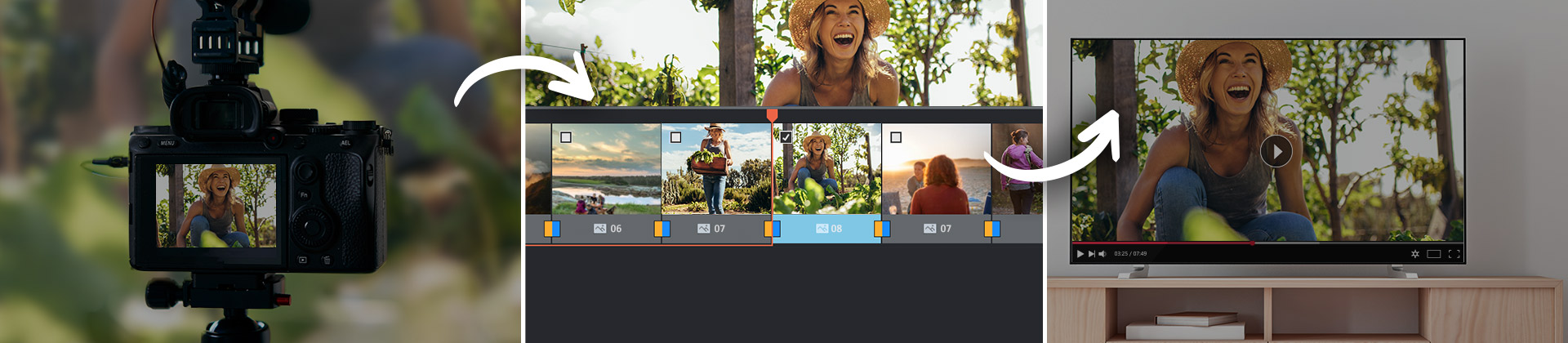
A primeira coisa a ter em mente para a edição multicâmera é que todas as gravações tenham a mesma resolução. Por isso é importante não misturar gravações de vídeo HD com gravações com a qualidade normal de DVD. Há duas maneiras de sincronizar as gravações de diferentes câmeras. A primeira é a sincronização visual, que consiste em identificar um ponto específico nas imagens, como o flash de uma câmera. Se você decidir pelo flash, terá que procurá-lo nas gravações das outras câmeras e usá-lo como ponto de referência para a união de todas as gravações. O mais difícil será sincronizar com precisão o início das diferentes gravações.
A segunda opção é a sincronização de áudio. O software de edição de vídeo MAGIX Movie Studio Platinum mostra como é fácil combinar de maneira sincronizada material de diferentes fontes.Para começar, é necessário importar as diferentes gravações para o programa. É importante não colocar as gravações na primeira faixa, pois ela é reservada para o vídeo final. Como na sincronização visual, um ponto de referência deve ser identificado, mas neste caso deve ser um som. Tome, como exemplo, um jogo de futebol que é filmado com duas câmeras. Aqui o ponto de sincronização será o apito do árbitro. Porém, nem sempre é fácil encontrar esse tom em particular. Mas existe uma solução mais rápida: clicando com o botão direito do mouse nos arquivos de vídeo abre uma curva com o volume da faixa e assim a busca pelo apito inicial será mais rápida. A terceira (vídeo) e a quarta (áudio) faixas contendo a primeira gravação serão marcadas. Para mover os pontos de referência, basta usar o marcador de posição, em seguida, usando a opção "Editar", abra a função "Editar ponto de encaixe"; aqui selecione "Colocar ponto de encaixe". Uma linha contínua mostra ao usuário onde está o ponto de referência.
Esse processo é repetido para a segunda gravação nas faixas cinco e seis, de modo que ambas as gravações tenham pontos de encaixe. Agora basta mover o segundo vídeo até que os pontos de sincronização de áudio de ambas as gravações se sobreponham.
Agora a função de edição multicâmera está ativada e ambos os vídeos são visíveis no monitor principal. A reprodução do vídeo começará e tudo o que você precisa fazer é escolher a perspectiva da câmera que deseja ter no vídeo final clicando na gravação escolhida. A mudança de câmera pode ser vista na janela do vídeo enquanto o software grava e salva o vídeo editado nas duas primeiras faixas. Há outra vantagem: é possível modificar as configurações das câmeras individuais no vídeo editado nas duas primeiras faixas; mesmo depois de selecionar as cenas na janela de vídeo. Para fazer isso, você deve clicar nas cenas individuais na primeira faixa e depois movê-las com o mouse.
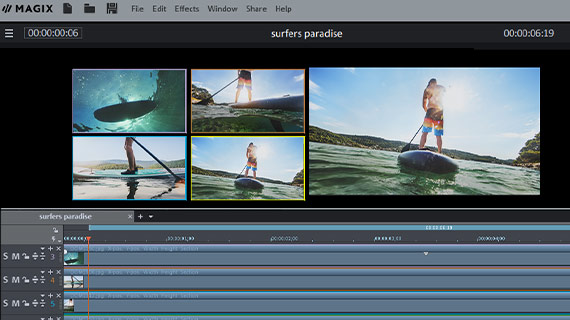
Edição multicâmera simples e eficaz com MAGIX
Com o MAGIX Movie Studio Platinum e também o MAGIX Video Pro X (neste programa a sincronização de formas de onda pode até mesmo ocorrer automaticamente), a edição de vídeo torna-se uma brincadeira de criança. A edição multicâmera permite ao usuário definir facilmente o ponto de partida para suas filmagens a partir de diferentes fontes de filme, completando assim rapidamente a sincronização e depois pulando para frente e para trás entre perspectivas com um clique do mouse.



